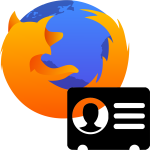Как изменить масштаб страницы в браузере Firefox
Среднестатистический работник проводит большую часть времени за компьютером. Поэтому важно соблюдать негласные правила, касающиеся и масштаба отображаемых картинок. Сегодня мы поговорим о том, как изменить масштаб страницы в браузере Firefox.
Инструкция
Существует несколько способов увеличить или уменьшить размер страницы, мы же выбрали только самые простые и действенные. Для удобства восприятия разобьем дальнейшее повествование на несколько логических блоков.
Через меню
Простой метод, который потребует несколько секунд вашего времени. Для его описания отлично подойдет следующая пошаговая инструкция:
- Открываем браузер Мозилла, кликаем на значок в виде трех горизонтальных линий в правом верхнем углу пользовательского интерфейса.
- В новом окне видим панель управления масштабом, показывающую текущее значение (100% по умолчанию) и пару ползунков для коррекции.
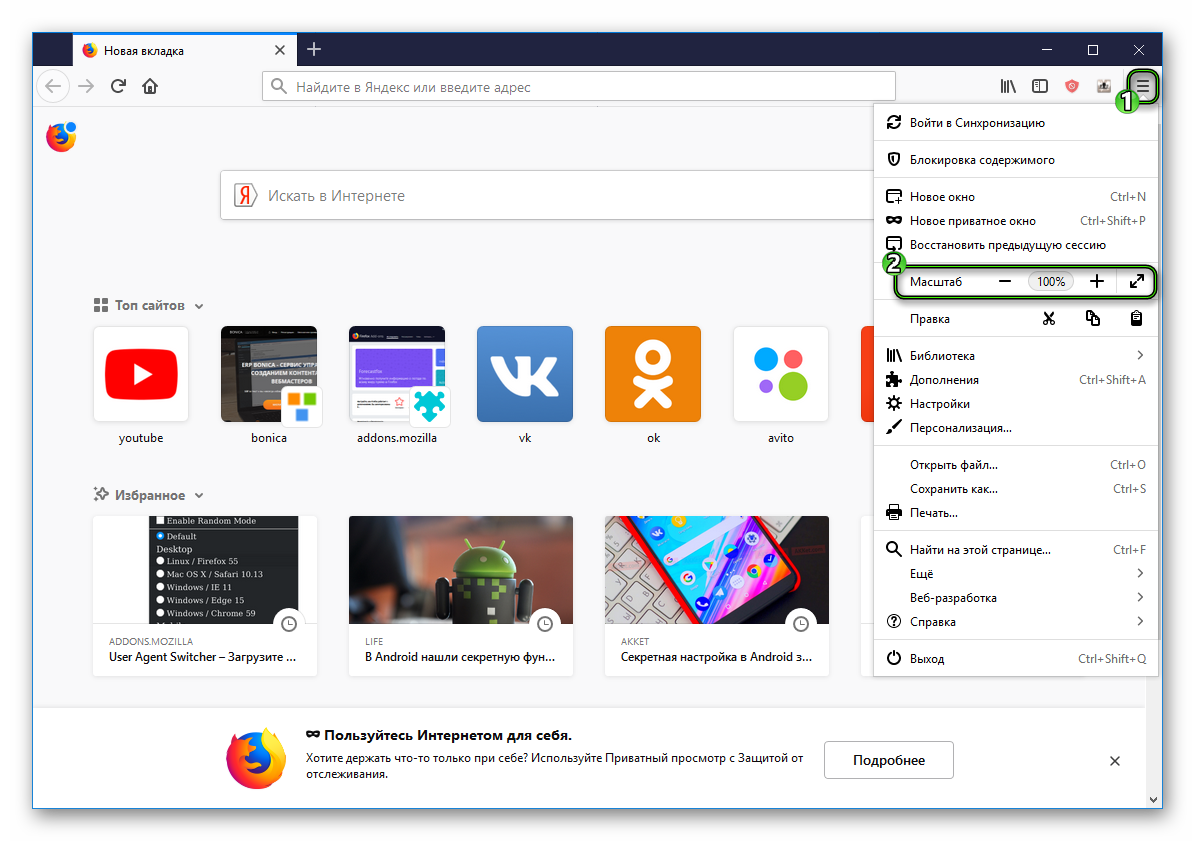
- Настраиваем вид страницы по собственному усмотрению.
Комбинации
Весьма «продвинутые» пользователи наловчились использовать систему горячих клавиш. Для ее использования подойдет следующая пошаговая инструкция:
- Переходим на интересующую страницу.
- Удерживаем кнопку Ctrl и одновременно используем клавиши + и — на ПК или другой платформе.
Как видим, ничего сложного в увеличении/уменьшении масштаба страницы в Фаерфокс нет.
Точечная коррекция
Часто нет нужды увеличивать всю страницу сайта, достаточно поработать только с отображением текста.
Для достижения желаемого результата мы используем следующую пошаговую инструкцию:
- Открываем браузер и нажимаем кнопку Alt.
- Пользовательский интерфейс дополняется стандартной строкой меню, где нам нужна вкладка «Вид».
- В выпадающем меню выбираем пункт «Масштаб», а затем «Только текст».
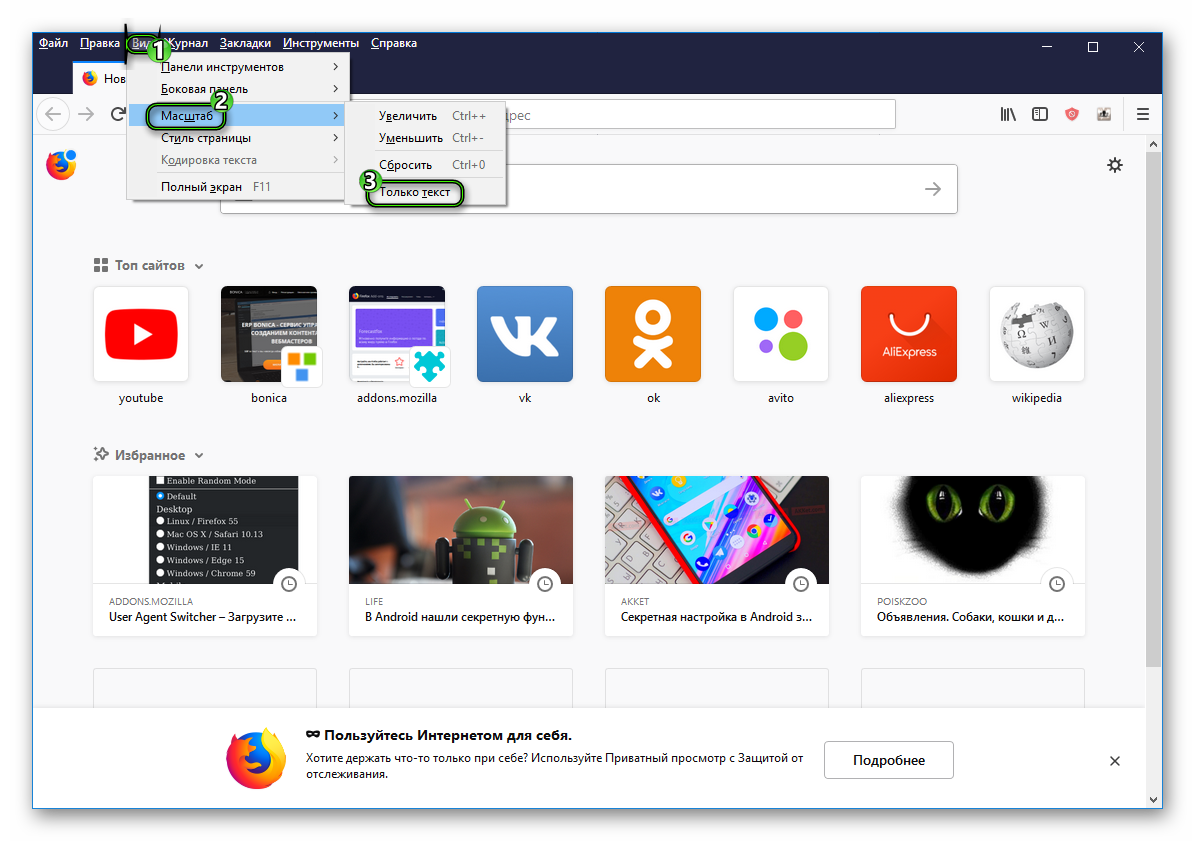
- Далее используем один из описанных методов для изменения масштаба.
Функционал Мозиллы также позволяет установить минимальный размер для отображаемого контента.
Для этого:
- Переходим в меню пользовательских настроек, находим панель «Основные».
- Кликаем на кнопку «Дополнительно» в области «Шрифты и цвета».
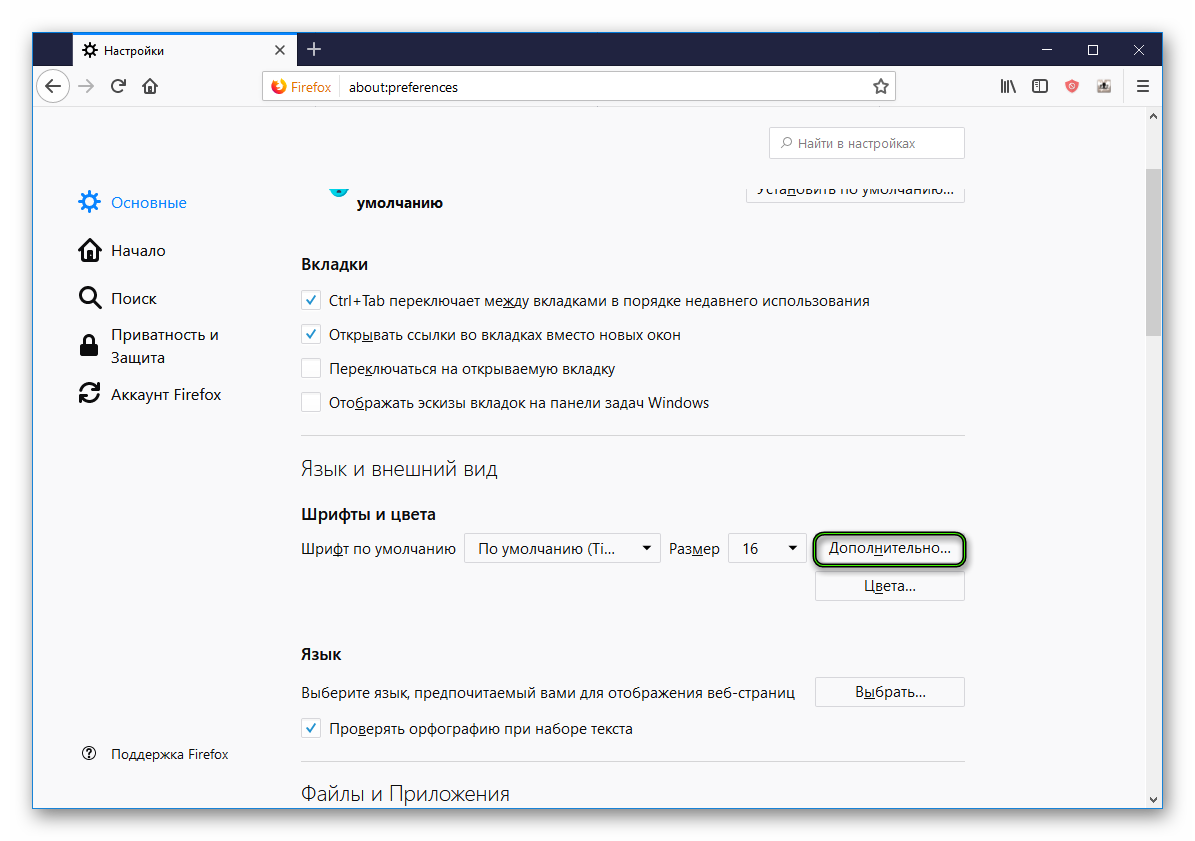
- Выбираем желаемый показатель пикселей в меню «Наименьший размер шрифта».
Подведем итоги
Стандартный набор инструментов браузера Mozilla Firefox позволяет настраивать и корректировать нюансы отображения сайтов и отдельных страничек, точечно корректировать элементы пользовательского интерфейса.